联想台式电脑win10改win7系统教程
联想台式电脑win10改win7系统教程
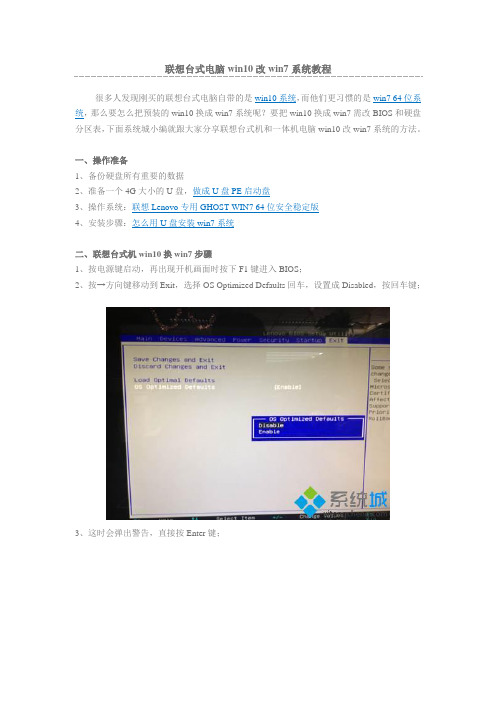
联想台式电脑win10改win7系统教程
很多人发现刚买的联想台式电脑自带的是win10系统,而他们更习惯的是win7 64位系统,那么要怎么把预装的win10换成win7系统呢?要把win10换成win7需改BIOS和硬盘分区表,下面系统城小编就跟大家分享联想台式机和一体机电脑win10改win7系统的方法。
一、操作准备
1、备份硬盘所有重要的数据
2、准备一个4G大小的U盘,做成U盘PE启动盘
3、操作系统:联想Lenovo专用GHOST WIN7 64位安全稳定版
4、安装步骤:怎么用U盘安装win7系统
二、联想台式机win10换win7步骤
1、按电源键启动,再出现开机画面时按下F1键进入BIOS;
2、按→方向键移动到Exit,选择OS Optimized Defaults回车,设置成Disabled,按回车键;
3、这时会弹出警告,直接按Enter键;
4、按F9加载默认设置,回车确认;
5、转到Startup,把CSM设置成Enabled;
6、Boot Mode设置成Legacy Only,回车确认;
7、按下F10,选择Yes回车保存;
8、插入U盘启动盘,开机按F12,在启动菜单选择USB选项回车;
9、从U盘启动进入这个界面,选择02回车运行PE系统;
10、打开DiskGenius分区工具,把硬盘转换成MBR格式,再进行快速分区;
11、接着打开PE一键装机,自动加载系统映象,点击安装到C盘,确定;
12、进入这个界面,开始进行系统的安装,之后的过程就是自动完成的。
联想台式电脑和一体机把win10系统改成win7系统的方法就是这样了,大家有需要的话就可以根据上述步骤来操作。
win10改win7教程
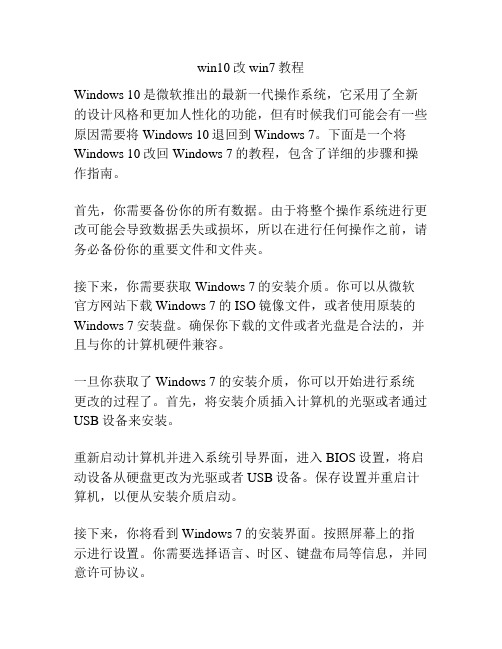
win10改win7教程Windows 10是微软推出的最新一代操作系统,它采用了全新的设计风格和更加人性化的功能,但有时候我们可能会有一些原因需要将Windows 10退回到Windows 7。
下面是一个将Windows 10改回Windows 7的教程,包含了详细的步骤和操作指南。
首先,你需要备份你的所有数据。
由于将整个操作系统进行更改可能会导致数据丢失或损坏,所以在进行任何操作之前,请务必备份你的重要文件和文件夹。
接下来,你需要获取Windows 7的安装介质。
你可以从微软官方网站下载Windows 7的ISO镜像文件,或者使用原装的Windows 7安装盘。
确保你下载的文件或者光盘是合法的,并且与你的计算机硬件兼容。
一旦你获取了Windows 7的安装介质,你可以开始进行系统更改的过程了。
首先,将安装介质插入计算机的光驱或者通过USB设备来安装。
重新启动计算机并进入系统引导界面,进入BIOS设置,将启动设备从硬盘更改为光驱或者USB设备。
保存设置并重启计算机,以便从安装介质启动。
接下来,你将看到Windows 7的安装界面。
按照屏幕上的指示进行设置。
你需要选择语言、时区、键盘布局等信息,并同意许可协议。
在安装过程中,你将被要求选择安装的类型。
如果你希望完全替换Windows 10,你可以选择“自定义”安装选项,并删除当前的系统分区。
如果你希望在计算机上保留Windows 10,你可以选择“升级”选项。
完成上述步骤后,你将需要等待一段时间,直到Windows 7完成安装过程。
在此过程中,你可能需要输入一些系统设置信息,例如计算机名称、密码等。
安装完成后,你可以开始重新安装你的应用程序和驱动程序。
请确保你使用的软件和驱动程序与Windows 7兼容,并从官方网站下载最新的版本。
最后,你可以恢复你的数据。
将你之前备份的文件和文件夹复制到新安装的Windows 7系统中,并确保它们可以正常访问。
w10重装W7系统教程
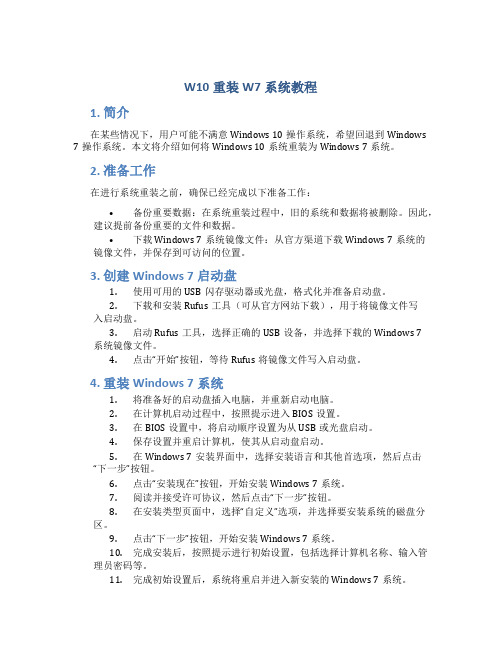
W10重装W7系统教程1. 简介在某些情况下,用户可能不满意Windows 10操作系统,希望回退到Windows 7操作系统。
本文将介绍如何将Windows 10系统重装为Windows 7系统。
2. 准备工作在进行系统重装之前,确保已经完成以下准备工作:•备份重要数据:在系统重装过程中,旧的系统和数据将被删除。
因此,建议提前备份重要的文件和数据。
•下载Windows 7系统镜像文件:从官方渠道下载Windows 7系统的镜像文件,并保存到可访问的位置。
3. 创建Windows 7启动盘1.使用可用的USB闪存驱动器或光盘,格式化并准备启动盘。
2.下载和安装Rufus工具(可从官方网站下载),用于将镜像文件写入启动盘。
3.启动Rufus工具,选择正确的USB设备,并选择下载的Windows 7系统镜像文件。
4.点击“开始”按钮,等待Rufus将镜像文件写入启动盘。
4. 重装Windows 7系统1.将准备好的启动盘插入电脑,并重新启动电脑。
2.在计算机启动过程中,按照提示进入BIOS设置。
3.在BIOS设置中,将启动顺序设置为从USB或光盘启动。
4.保存设置并重启计算机,使其从启动盘启动。
5.在Windows 7安装界面中,选择安装语言和其他首选项,然后点击“下一步”按钮。
6.点击“安装现在”按钮,开始安装Windows 7系统。
7.阅读并接受许可协议,然后点击“下一步”按钮。
8.在安装类型页面中,选择“自定义”选项,并选择要安装系统的磁盘分区。
9.点击“下一步”按钮,开始安装Windows 7系统。
10.完成安装后,按照提示进行初始设置,包括选择计算机名称、输入管理员密码等。
11.完成初始设置后,系统将重启并进入新安装的Windows 7系统。
5. 安装驱动程序和更新1.在新安装的Windows 7系统中,连接到互联网。
2.打开Windows更新,更新系统到最新版本。
3.打开计算机制造商的官方网站,下载并安装相应的硬件驱动程序,如显卡驱动、声卡驱动等。
win10怎么还原为win7
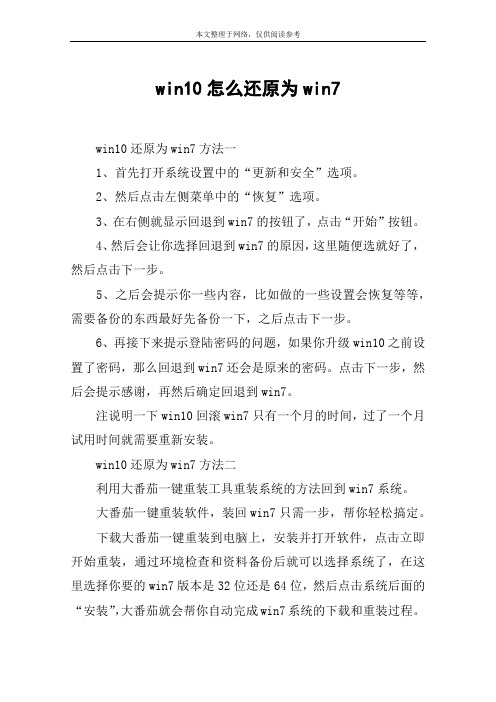
win10怎么还原为win7
win10还原为win7方法一
1、首先打开系统设置中的“更新和安全”选项。
2、然后点击左侧菜单中的“恢复”选项。
3、在右侧就显示回退到win7的按钮了,点击“开始”按钮。
4、然后会让你选择回退到win7的原因,这里随便选就好了,然后点击下一步。
5、之后会提示你一些内容,比如做的一些设置会恢复等等,需要备份的东西最好先备份一下,之后点击下一步。
6、再接下来提示登陆密码的问题,如果你升级win10之前设置了密码,那么回退到win7还会是原来的密码。
点击下一步,然后会提示感谢,再然后确定回退到win7。
注说明一下win10回滚win7只有一个月的时间,过了一个月试用时间就需要重新安装。
win10还原为win7方法二
利用大番茄一键重装工具重装系统的方法回到win7系统。
大番茄一键重装软件,装回win7只需一步,帮你轻松搞定。
下载大番茄一键重装到电脑上,安装并打开软件,点击立即开始重装,通过环境检查和资料备份后就可以选择系统了,在这里选择你要的win7版本是32位还是64位,然后点击系统后面的“安装”,大番茄就会帮你自动完成win7系统的下载和重装过程。
win10一键装回win7,就是这么简单。
联想G40-80(U5200)艰难的系统改装之路—预装win10改至win7
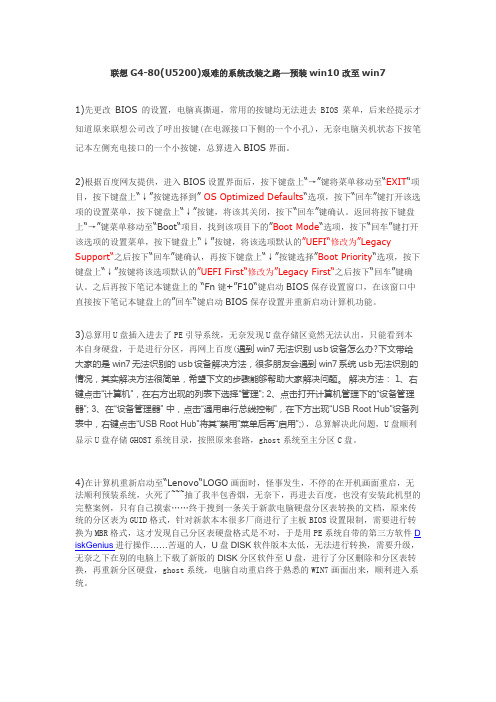
联想G4-80(U5200)艰难的系统改装之路—预装win10改至win71)先更改BIOS的设置,电脑真撕逼,常用的按键均无法进去BIOS菜单,后来经提示才知道原来联想公司改了呼出按键(在电源接口下侧的一个小孔),无奈电脑关机状态下按笔记本左侧充电接口的一个小按键,总算进入BIOS界面。
2)根据百度网友提供,进入BIOS设置界面后,按下键盘上“→”键将菜单移动至“EXIT“项目,按下键盘上“↓”按键选择到”OS Optimized Defaults“选项,按下“回车”键打开该选项的设置菜单,按下键盘上“↓”按键,将该其关闭,按下“回车”键确认。
返回将按下键盘上“→”键菜单移动至“Boot“项目,找到该项目下的”Boot Mode“选项,按下“回车”键打开该选项的设置菜单,按下键盘上“↓”按键,将该选项默认的”UEFI“修改为”Legacy Support“之后按下“回车”键确认,再按下键盘上“↓”按键选择”Boot Priority“选项,按下键盘上“↓”按键将该选项默认的”UEFI First“修改为”Legacy First“之后按下“回车”键确认。
之后再按下笔记本键盘上的“Fn键+”F10“键启动BIOS保存设置窗口,在该窗口中直接按下笔记本键盘上的”回车“键启动BIOS保存设置并重新启动计算机功能。
3)总算用U盘插入进去了PE引导系统,无奈发现U盘存储区竟然无法认出,只能看到本本自身硬盘,于是进行分区,再网上百度(遇到win7无法识别usb设备怎么办?下文带给大家的是win7无法识别的usb设备解决方法,很多朋友会遇到win7系统usb无法识别的情况,其实解决方法很简单,希望下文的步骤能够帮助大家解决问题。
解决方法: 1、右键点击“计算机”,在右方出现的列表下选择“管理”; 2、点击打开计算机管理下的“设备管理器”; 3、在“设备管理器” 中,点击“通用串行总线控制”,在下方出现“USB Root Hub”设备列表中,右键点击“USB Root Hub”将其“禁用”菜单后再“启用”;),总算解决此问题,U盘顺利显示U盘存储GHOST系统目录,按照原来套路,ghost系统至主分区C盘。
联想电脑怎么把Win10系统改为win7系统?
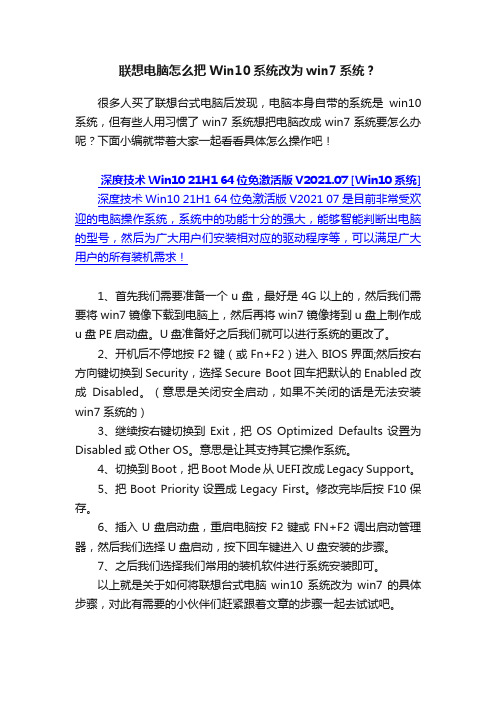
联想电脑怎么把Win10系统改为win7系统?很多人买了联想台式电脑后发现,电脑本身自带的系统是win10系统,但有些人用习惯了win7系统想把电脑改成win7系统要怎么办呢?下面小编就带着大家一起看看具体怎么操作吧!深度技术Win10 21H1 64位免激活版 V2021.07 [Win10系统]深度技术Win10 21H1 64位免激活版 V2021 07是目前非常受欢迎的电脑操作系统,系统中的功能十分的强大,能够智能判断出电脑的型号,然后为广大用户们安装相对应的驱动程序等,可以满足广大用户的所有装机需求!1、首先我们需要准备一个u盘,最好是4G以上的,然后我们需要将win7镜像下载到电脑上,然后再将win7镜像拷到u盘上制作成u盘PE启动盘。
U盘准备好之后我们就可以进行系统的更改了。
2、开机后不停地按F2键(或Fn+F2)进入BIOS界面;然后按右方向键切换到Security,选择Secure Boot回车把默认的Enabled改成Disabled。
(意思是关闭安全启动,如果不关闭的话是无法安装win7系统的)3、继续按右键切换到Exit,把OS Optimized Defaults设置为Disabled或Other OS。
意思是让其支持其它操作系统。
4、切换到Boot,把Boot Mode从UEFI改成Legacy Support。
5、把Boot Priority设置成Legacy First。
修改完毕后按F10保存。
6、插入U盘启动盘,重启电脑按F2键或FN+F2调出启动管理器,然后我们选择U盘启动,按下回车键进入U盘安装的步骤。
7、之后我们选择我们常用的装机软件进行系统安装即可。
以上就是关于如何将联想台式电脑win10系统改为win7的具体步骤,对此有需要的小伙伴们赶紧跟着文章的步骤一起去试试吧。
自带WIN10系统的电脑想改回WIN7如何安装?
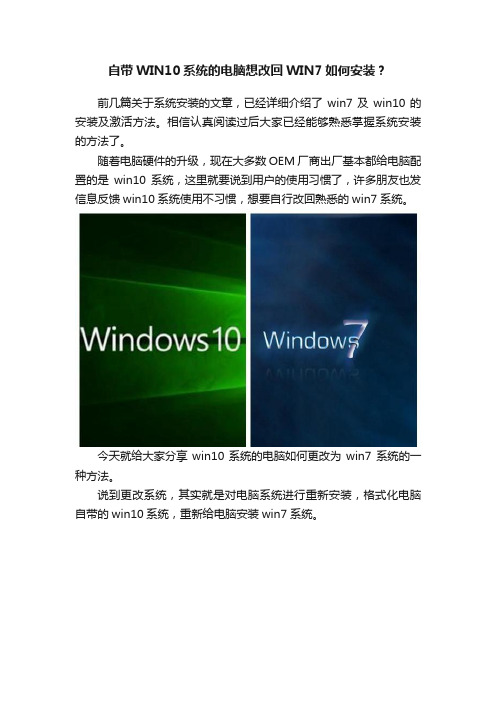
自带WIN10系统的电脑想改回WIN7如何安装?前几篇关于系统安装的文章,已经详细介绍了win7及win10的安装及激活方法。
相信认真阅读过后大家已经能够熟悉掌握系统安装的方法了。
随着电脑硬件的升级,现在大多数OEM厂商出厂基本都给电脑配置的是win10系统,这里就要说到用户的使用习惯了,许多朋友也发信息反馈win10系统使用不习惯,想要自行改回熟悉的win7系统。
今天就给大家分享win10系统的电脑如何更改为win7系统的一种方法。
说到更改系统,其实就是对电脑系统进行重新安装,格式化电脑自带的win10系统,重新给电脑安装win7系统。
由于系统支持及兼容的不同,会遇到许多不可预知的问题,接下来我么一起来看一看。
首先大家一开始想到的都是格式化系统盘,按照之前的教程重新安装win7,但是,到了下面这一步,就出现问题了:在我们按照程序,到了这里,则无法点击下一步,提示无法将windows安装到分区。
许多朋友卡在了这一步很头疼。
其原因是win10系统默认的UEFI启动方式,支持的磁盘分区格式是GPT分区表格式。
而我们的win7原版系统仅支持BIOS启动方式,支持的磁盘分区格式仅是MBR分区表格式。
由于微软原版系统对GPT格式的分区不支持,自然到了这一步就无法安装了。
首先,最简单的解决办法就是格式化硬盘,对硬盘重新分区。
重新分区有两个前提:一、硬盘要小于2.2TB。
MBR最大支持2.2TB磁盘,它无法处理大于2.2TB容量的磁盘,MBR还只支持最多4个主分区,如果你想要更多分区,你需要创建所谓“扩展分区”,并在其中创建逻辑分区。
二、必须提前备份电脑中所有的重要资料及文件。
因为修改分区表格式需要删除所有的磁盘重新分区,会丢失电脑中所有的文件。
下面我们来看看如何操作。
依然是用我们之前讲到的PE维护U盘启动,进入PE后打开DG 分区工具:打开DG分区工具后,在左侧硬盘标签上点击右键,选择删除所有分区:然后会弹出提示,点击是:可以看到所有的磁盘分区都被删掉了,继续点击保存更改:弹出的提示依然选择是:然后在菜单栏选择快速分区:在弹出的分区选项中,选择MBR,然后选择磁盘分区的的个数,在右侧自定义每个分区的大小,最后点击确定:操作完成之后,我们就对磁盘重新分区,并将分区表改为MBR格式了。
win10玩游戏卡成狗手把手教你快速把win10换回win7

win10玩游戏卡成狗?手把手教你快速把win10换回win7前言:故事的来源...win10号称是微软开发至今最好的windows系统,并且也是微软迄今为止最为大力宣传的系统,于是很多人为了尝鲜拿自己的电脑升级上去,结果是一部分人适应了下来,另一部分人被迫去适应!先森从接触OS系统以来,剩下就是win7系统,也是目前办公系统最普及的,可以说没接触过win7以上的系统!前些天先森应几个机友的邀请,把自己的Mac电脑装了个双系统,过程很愉快就完成了!但,玩了一轮游戏下来,尴尬不已,还是决定把win10干掉,换了个win7,恩顺手多了!win10系统换成win7步骤解析(文章底部附带win7原版系统下载链接)win10是微软最新的系统,也是win7和win8的上级,微软的机制是允许往上升,往下降难!以下操作方式新手也能完成!1、下载一个官方纯净版64位win7,以ISO格式结尾的镜像文件,解压复制以下文件!把文件放到D盘根目录,如果D盘文件很多,可以先建立一个文件夹,命名为“win7”,将文件粘贴到win7文件夹中;镜像文件2、点击电脑桌面左下角开始菜单,选择“设置”win10设置3、在设置界面中选择“更新和安全”4、点击“更新和安全”之后,在左侧菜单选择“恢复”,右侧高级启动点击“立即重启”,等待电脑重启!5、重启后进入高级启动界面,依次点击- -6、选择你当前的帐户,比如Administrator;7、如果有密码输入密码,没有密码就空着,直接点击“继续”;8、进入命令提示符界面,如果win7文件放在根目录,输入命令D:\sources\setup.exe回车,如果放在win7文件夹,则输入命令D:\win7\sources\setup.exe回车;9、进入win7系统安装界面,基本按默认要求点“下一步” - “现在安装” - “接受许可条款”win7系统安装界面10、在选择安装类型这里,点击“自定义”选项11、选择需要安装的盘符C盘,点击“驱动器选项”,格式化C盘(这个很重要),然后按下一步操作即可。
- 1、下载文档前请自行甄别文档内容的完整性,平台不提供额外的编辑、内容补充、找答案等附加服务。
- 2、"仅部分预览"的文档,不可在线预览部分如存在完整性等问题,可反馈申请退款(可完整预览的文档不适用该条件!)。
- 3、如文档侵犯您的权益,请联系客服反馈,我们会尽快为您处理(人工客服工作时间:9:00-18:30)。
联想台式电脑win 10改win7系
统教程
联想台式电脑winlO改win7系统教程
很多人发现刚买的联想台式电脑自带的是winlO 系统,而他们更习惯的是win7 64 位系统,那么要怎么把预装的winlO换成win7系统呢?要把winlO换成win7需改BIOS和硬盘分区表,下面系统城小编就跟大家分享联想台式机和一体机电脑winlO改win7系统的方法。
一、操作准备
1、备份硬盘所有重要的数据
2、准备一个4G大小的U盘,做成U盘PE启动盘
3、操作系统:联想Lenovo专用GHOST WIN7
64位安全稳定版
4、安装步骤:怎么用U 盘安装win7 系统
二、联想台式机win10换win7步骤
1、按电源键启动,再出现开机画面时按下F1 键进入BIOS;
2、按f方向键移动到Exit,选择OS Optimized Defaults回车,设置成Disabled,按回车键;
3
这时会弹出警告,直接按Enter 、
4、按F9加载默认设置,回车确认;
6 5
>
陛
sErrfup -ffi
C
S
M
^W ^
Boof
M
o
d
e
^w ^Legacy
回攻
£己
7、按下F10,选择Yes回车保存;
8、插入U盘启动盘,开机按F12,在启动菜单选择USB选项回车;
SATA *: HOC HI/5QM0AAK X - 0au6AA4 ^AM 0: FL DS DWD«OM 口
H 】4S« uss KEY : c«r»erBi 专 Efupr setup
T ant} 1 to mgvc it iKt IB
9、从U 盘启动进入这个界面,选择 02回车运 行PE 系统;
10、打开DiskGenius 分区工具,把硬盘转换成 MBR 格式,再进行快速分区;
-B«kT
-MQ
uewr
■匹■打
1.0
Win8 PE 装机版
血)话疔
U 枕授Wir^MtSPE ItM
[OP]占彷LI 裁覆VWinEFE K 恥瞩询吐 【阳1以上PE 亘ms?无沱逬扎不认恭鱼方星 (05]inK»Sr»Dislt^enuiad^lKZM [U 切胡沖”0帖工昇?IM 碰靛拭幕
"邸运行円町昴刚昏址密码理
ft 秦甲
[O9JB£DU5B2OM]世的皿启讷(•机・爾】
【
L 口》启窈自宝JZISOHkK ;丈件2均日豪) [11]®«IS^ Mts\?f winajft ft (JE (Hioit®)
11、接着打开PE 一键装机,自动加载系统映象,
点击安装到C 盘,确定;
12、进入这个界面,开始进行系统的安装,之后 的
过程就是自动完成的。
13
联想台式电脑和一体机把winlO系统改成win7系统的方法就是这样了,大家有需要的话就可以根据上述步骤来操作。
